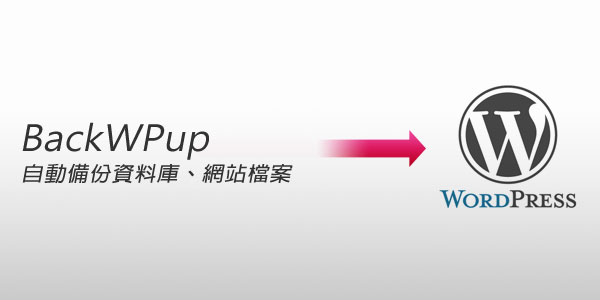
最近梅問題的網站有些不平靜,一下被入侵又被竄改檔案,一下又是主機被攻,一下又被盜連造成主機負載過高,還真是一波多折,好不容易一切都重建後,卻發現到原來使用的wp-db-backup無法進行備份,只要一執行馬上主機的CPU就向上飆,但沒辦法備份實在又不保險,於是找了幾個備份外掛後,發現了一套不錯用的備份元件,透過BackWPup備份元件後,不但可備資料庫同時還可備份站中的檔案,並且還可備份到遠端的FTP或Email中,功能比之前來的更強大與方便。
BackWPup
外掛名稱:BackWPup
外掛版本:0.80
外掛語系:英文
外掛性質:免費
檔案大小:73.2KB
支援平台:WordPress2.8+
官方下載:http://wordpress.org/extend/plugins/backwpup/
外掛版本:0.80
外掛語系:英文
外掛性質:免費
檔案大小:73.2KB
支援平台:WordPress2.8+
官方下載:http://wordpress.org/extend/plugins/backwpup/
Step1
下載完畢後,上傳到wp-content / plugins /並進到後台啟用它,啟用後在工具面板中就會看到BackWPup的選項。
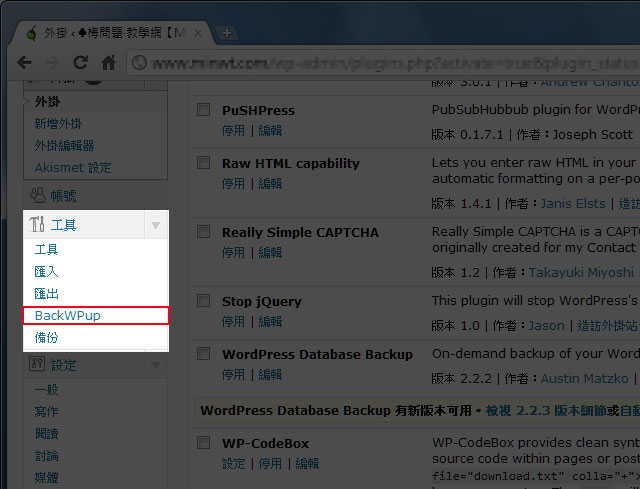
Step2
進到BackWPup後,點下AddNew鈕。
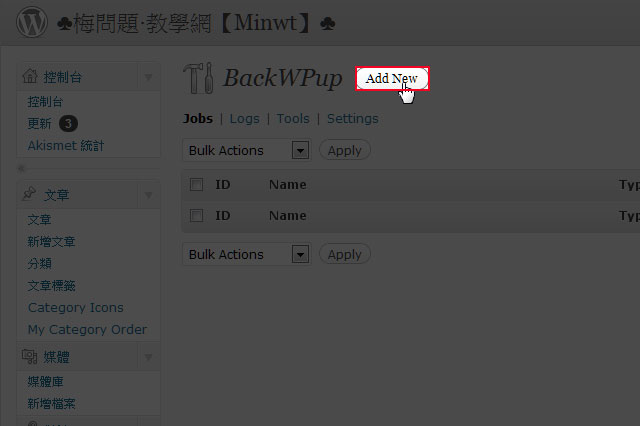
Step3
接著就是它的設定表單,就可依照自行的需求加以設定。
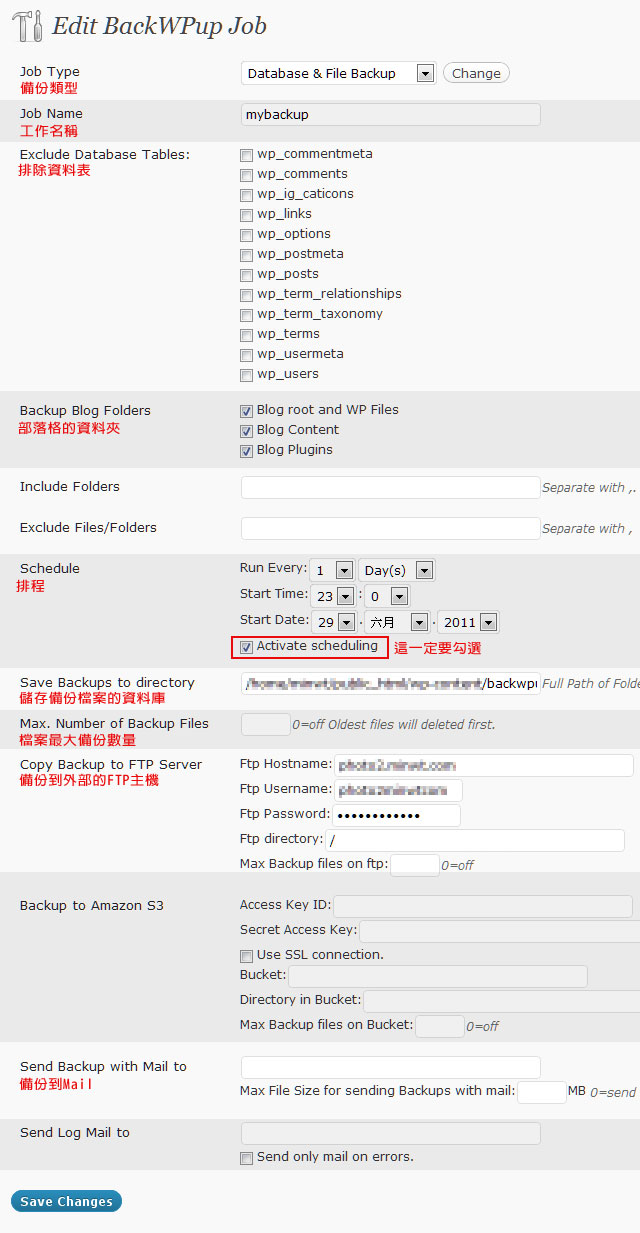
Step4
建立好後,滑到工作名稱上方,點下RunNow進行備份測試看看。
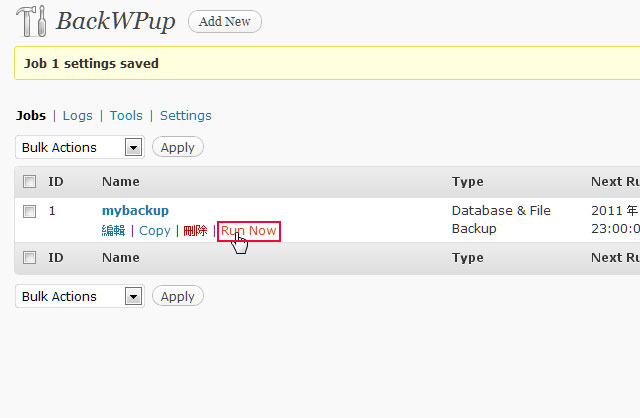
Step5
這時就會開始進行備份,下方表格了就會出現相關的備份資訊。
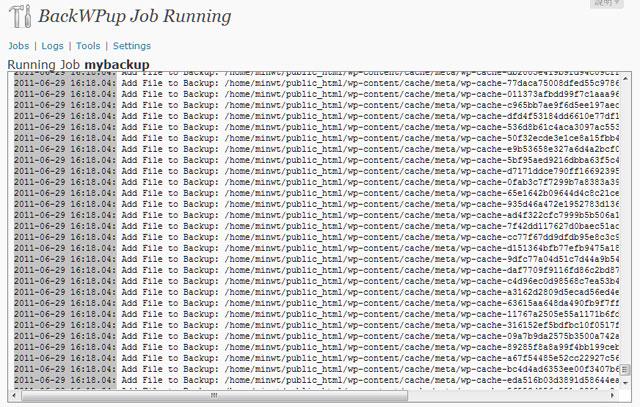
Step6
完成後,到剛所設定的ftp中,就會看到備份的檔案了。
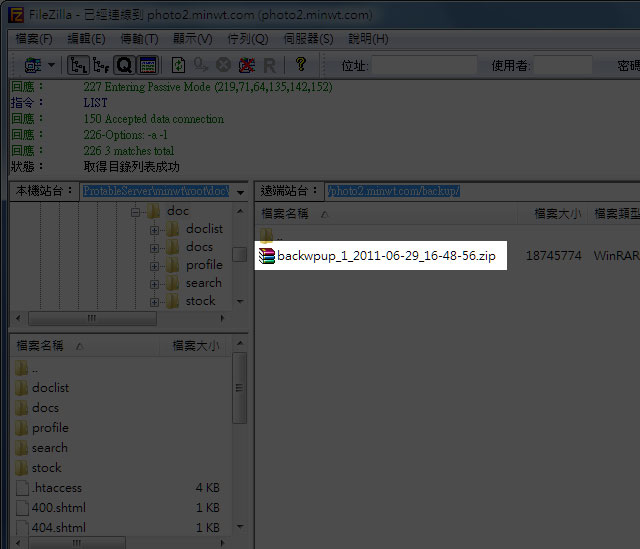
雖然說BackWPup中,可同時備份資料庫與檔案,但若檔案太大的話,建議偶爾執行或用FTP備會比較方便,平常可設定備份資料庫就好,並且還可自行設定備份的時間,以及備份到其它的空間中,如此一來就不侷限於Email,相當的方便喔~

